DivX Converter:使用自訂設定轉換 DivX 的最佳方法
如果您喜歡收集 CD,您可能還擁有以 DivX 格式保存的影片。然而,目前大多數 DVD 播放器無法播放包含 DivX 電影的光碟。 DivX 轉換器與 Mac 和 Windows 等多個平台相容,可透過將 DivX 視訊傳輸為 MP4 來幫助您解決這個問題。這樣,您的行動裝置也可以成為一個很棒的媒體播放器!繼續探索本文,了解 Mac 和 Windows 上出色的 DivX 轉換器!
指南清單
第 1 部分:Windows/Mac 上具有自訂設定的前 4 個 DivX 轉換器 第 2 部分:5 個最佳免費線上 Divx 轉換器:優點和缺點 第 3 部分:有關 DivX 轉換器的常見問題解答第 1 部分:Windows/Mac 上具有自訂設定的前 4 個 DivX 轉換器
頂部 1。 4Easysoft全能視訊轉換器 [Windows/Mac]
如果您希望在 Mac 和 Windows 上擁有支援多種媒體格式的全套 DivX 轉換器,那麼這個工具就是您所需要的。該工具可以轉換您的 DivX 文件,而不會損失其原始質量,轉換過程速度令人難以置信。您還可以使用其註入的高級自訂設定來提高影片的解析度和品質。此外,您可以在不同的行動裝置(例如Apple、Android、Samsung等)之間傳輸您的DivX檔案;您可以獲得合適且相容的輸出檔案。

支援 600 多種格式和裝置來轉換 DivX 檔案。
60X 超高速 DivX 轉換器,保留原始品質。
可以翻錄 DVD 上儲存的 DivX 檔案並將其轉換為數位格式。
融入先進的影片編輯選項和影片增強功能。
使您能夠調整 DivX 影片的品質、位元率、編碼器和解析度。
如何使用 4Easysoft Total Video Converter 作為 Divx 轉換器的簡單步驟:
步驟1造訪網站 4Easysoft全能視訊轉換器 在 Mac 或 Windows 上下載並安裝此 DivX 轉換器。啟動該工具並點擊 新增文件 按鈕來傳輸 DivX 檔案。您也可以直接將檔案拖曳到工具的介面上。

第2步假設您想要使用將 DivX 轉換為 MP4。點選 格式 按一下該工具右上角的按鈕,然後前往 影片 標籤。尋找 MP4 並勾選它。如果您想根據您的設備型號進行轉換,請按一下 裝置 選項卡並選擇您喜歡的設備。

步驟3點選 自訂設定檔 按鈕與 齒輪 圖示將 DivX 修改為 MP4 輸出。您可以使用該工具的自訂設定來調整影片的品質、編碼器、幀速率、位元率和解析度。

步驟4完成以上設定後,勾選 儲存到下拉列表 選擇要儲存輸出的首選儲存路徑位置。完成設定後,按一下 全部轉換 按鈕最終開始 DixV 到 MP4 的轉換過程。

上2.手煞車[Mac]
它是另一個適用於 Mac 的免費 DivX 轉換器工具。該工具提供最少的輸出格式,但支援各種預設。此外,此工具還允許您對 DiVx 影片進行一些更改,包括選擇合適的視訊編解碼器、幀速率和品質。此外,對於擁有內建 DVD 驅動程式的 Mac 用戶,您可以在 Mac 上使用此 DivX 視訊轉換器並將影片翻錄到自製 DVD 上。但是,如果您想轉換長視頻,此工具是徒勞的,因為很可能會出現錯誤。此外,Handbrake 僅提供 3 種輸出格式:MP4、MKV 和 WebM。
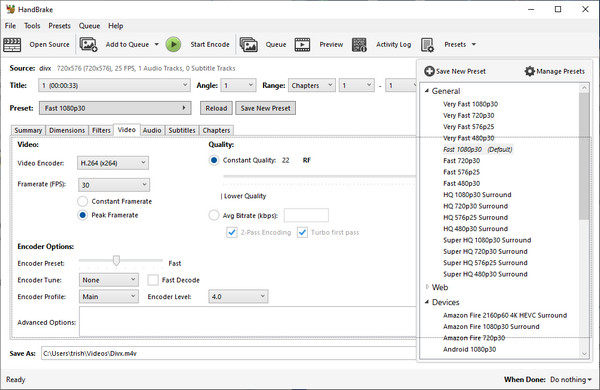
頂級 3. Prism [Windows/Mac]
該工具也是一個非常簡單的轉換器工具,適用於 Mac 和 Windows 上的 DivX 視訊轉換器。該工具是一個快速、易於理解的工具,支援各種視訊格式。此外,該工具還具有預覽影片的功能,以便在轉換之前查看您應用的變更。關於應用程式的更改,該工具支援輸出自訂設定和最少的影片編輯功能。使用此工具會出現不必要的商業化程序彈出窗口,讓您煩惱,並且需要您單擊退出按鈕才能擺脫它。但話又說回來,這仍然是一個非常適合用作 Mac 或 Windows 的 DivX 轉換器的工具。
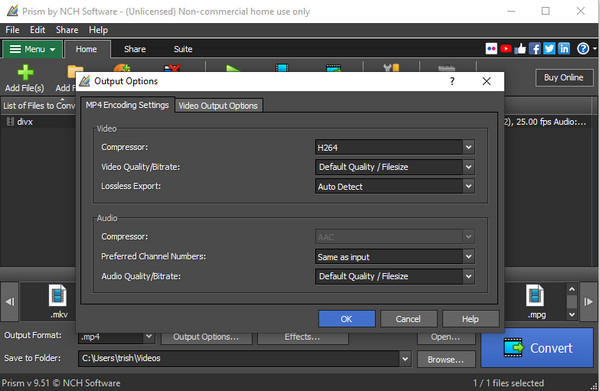
Top 4. 任何視訊轉換器 [Windows/Mac]
另一個適用於 Mac/Windows 的 DixV 轉換器,您不容錯過。這個多平台工具意味著在Windows或Mac作業系統下安裝和使用它。除此之外,該工具支援各種類型的視訊格式和輸出設備。與其他 DivX 轉換器一樣,該工具可以從任何 DVD 中提取 DixV 檔案並將其轉換為您所需的數位格式。此外,它的開發能夠修改或自訂您的輸出,無論是視訊還是音訊。此外,它還具有視訊編輯功能;但是,如果您使用試用版,它將限制您只能使用少數功能。
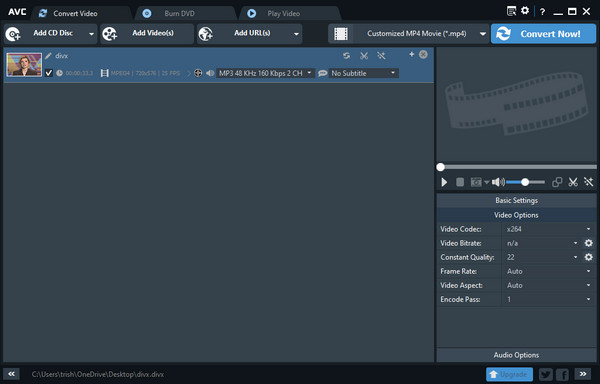
第 2 部分:5 個最佳免費線上 DivX 轉換器:優點和缺點
1.免費轉換
FreeConvert 是我們適用於 Mac 和 Windows 瀏覽器的線上 DivX 到 MP4 轉換器清單中的第一個。該工具一次最多可以轉換 20 個 DivX 檔案。與市場上的其他工具不同,該工具不需要您安裝軟體或外掛程式並註冊帳戶即可使用。此外,使用此工具,您可以匯入最大大小為 1GB 的 DivX 文件,這對於線上使用的轉換器來說已經是很大的文件大小了。
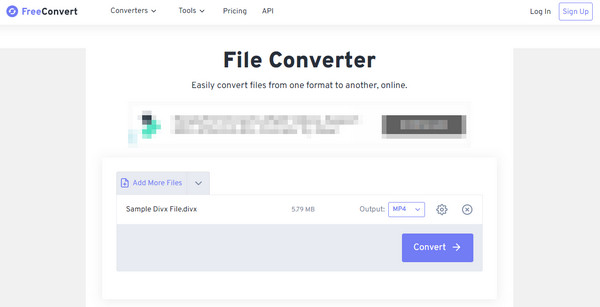
- 優點
- 提供進階視訊調整選項,例如編解碼器、寬高比、幀速率等。
- 支援 DivX 到 MP4 轉換的批次轉換過程。
- 缺點
- 有時該工具無法上傳檔案。
- 轉換過程有時會失敗。
2.Media.io
如果您想要一款多功能的 DivX 到 MP4 轉換器工具,Media.io 可能就是您想要的。該工具支援多種格式,並且能夠在短短幾分鐘內完成轉換。它還使您能夠同時轉換多個 DivX 文件,支援批量轉換過程。
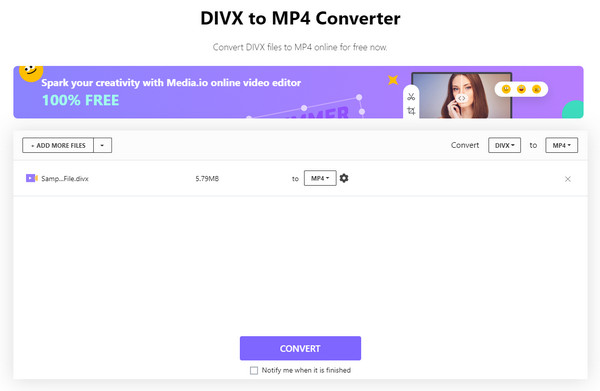
- 優點
- 注入視訊自訂設置,包括編碼器、幀速率等。
- 不會在您的輸出上留下浮水印。
- 缺點
- 僅允許最大 500 MB DivX 檔案大小。
3. 轉換
據說 DivX 線上轉換器是領先的基於 Web 的工具之一,可提供出色的文件轉換服務。它支援幾乎所有格式,包括音訊、視訊、圖像、文件等。除此之外,該工具還允許您在啟動轉換過程之前自訂 DivX 影片檔案。最後,您可以在要匯入 DivX 檔案的平台或來源(包括 Google Drive 或 DropBox)上提供的選項之間進行選擇。
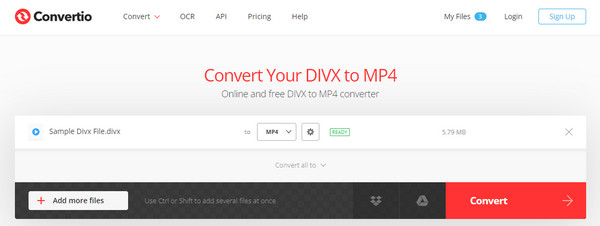
- 優點
- 可以同時將一批 DivX 轉換為 MP4。
- 可在任何平台上使用。
- 缺點
- 將 DivX 輸入檔大小限制為最大 100 MB。
- 無法自訂視訊解析度。
4.AnyConv
另一個簡單的線上轉換器工具,您可以在 Mac 或 Windows 瀏覽器上用作 DivX 轉換器。就像其他線上影片轉換器工具一樣,該工具支援各種格式。此外,它還涵蓋近 50 多種不同的文件格式。而且,這個工具是免費的並且易於使用。
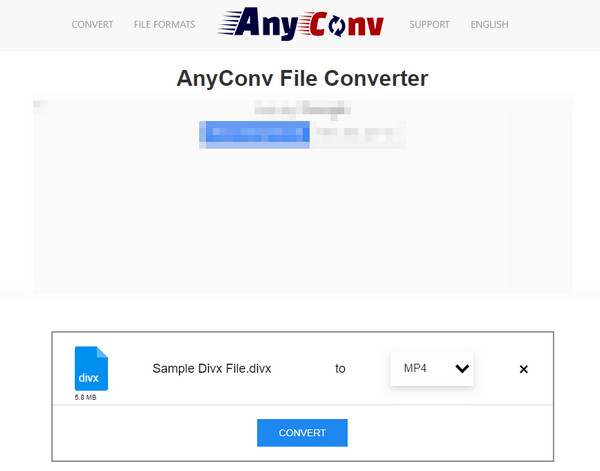
- 優點
- 能夠快速轉換 DivX 檔案。
- 簡單易用。
- 缺點
- 包含檔案大小限制。
- 無法同時處理一堆文件。
- 不提供視訊自訂設定。
5.免費線上轉換
您是否正在尋找一款適用於 Mac safari 或 Windows Edge 的簡單易用的 DivX 轉換器?那麼您應該將 Onlineconverterfree 包含在您的清單中。儘管介面簡單,但該工具可以轉換超過 250 個不同的文件,包括 DivX。此外,它能夠為您提供高品質的輸出。
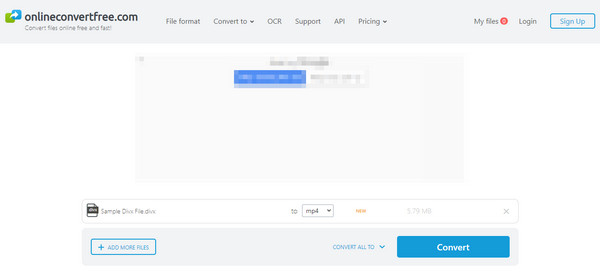
- 優點
- 能夠同時轉換多個 DivX 檔案。
- 免費且易於使用的 DivX 到 MP4 轉換器工具。
- 缺點
- 最多只允許匯入 100 MB 的 DivX 檔案。
- 沒有影片編輯和自訂設定。
第 3 部分:有關 DivX 轉換器的常見問題解答
-
DivX 影片是否包含較小的檔案大小?
是的! DivX 格式是一種有損格式,可儲存高清品質的視頻,並將視頻壓縮至 1/12 或對原始檔案大小的損失最小。然而,與 MP4(檔案大小也較小)不同,這種格式已停止使用並且僅支援有限的媒體播放器。
-
VLC 支援播放 DivX 嗎?
是的,VLC 能夠播放 DivX,無需安裝額外的軟體來解壓縮 DivX。但是,您在播放 DivX 檔案時可能會遇到播放問題,例如卡頓或延遲。因此仍建議使用其他媒體播放器以避免 DivX 檔案的播放問題。
-
如何使用 4Easysoft Total Video Converter 將 DivX 翻錄到 DVD 上?
首先,您必須確保光碟已插入光碟機。點擊導入 DivX 電影文件 載入光碟下拉選單。然後,點擊 全部翻錄下拉列表 並選擇您想要轉換 DivX 檔案的格式。之後,您可以單擊 全部撕毀 按鈕開始翻錄和轉換過程。
結論
現在您可以在 Mac/Windows 上使用本文介紹的 DivX 轉換器之一。但是,如果您希望將 DivX 檔案轉換為提供出色功能和值得稱讚的輸出的工具, 4Easysoft全能視訊轉換器 將是您的最佳選擇。請隨意使用它並見證它為您提供的優惠。

 發表者
發表者 